LG V400 G Pad 7.0: Знакомство с устройством
Знакомство с устройством: LG V400 G Pad 7.0
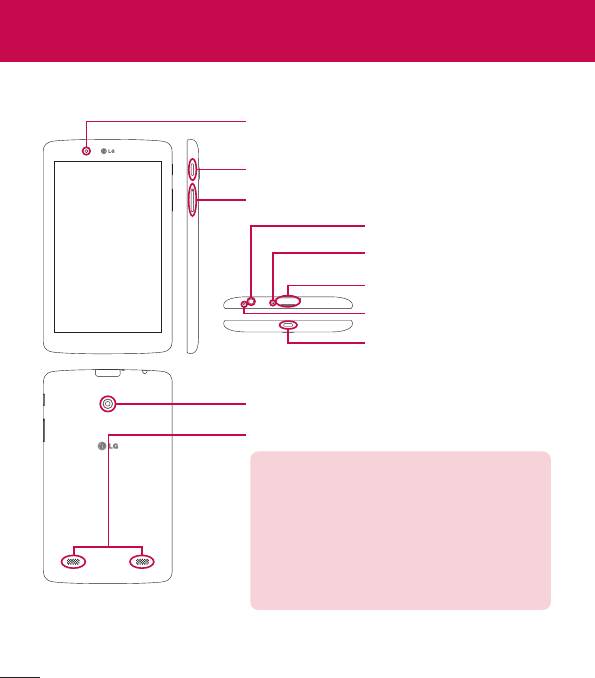
Знакомство с устройством
Обзор планшетного ПК
Передняя камера
Питание/Блок
Кнопки регулировки громкости
Гнездо для наушников
Инфракрасный индикатор
Гнездо для карты MicroSD
Микрофон
Разъем для подключения
зарядного устройства/USB
Задняя камера
Динамики
ПРИМЕЧАНИЕ.Назаднейпанели
планшетанаходятсядвадинамика,
одинизкоторыхвыполняет
декоративныефункции.Фактически
звуквоспроизводитсятолькоодним
динамиком.Обратитевниманиенато,что
этонеявляетсядефектомустройства.
22
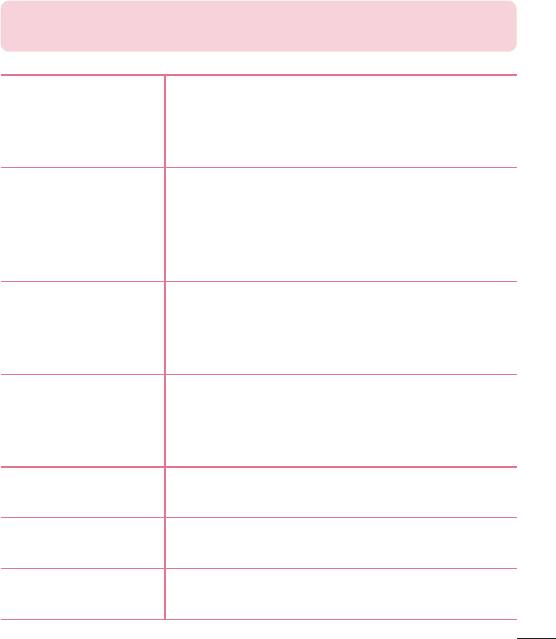
ПРИМЕЧАНИЕ.Призаписивидеоилиаудиоклипаубедитесь,что
микрофоннезаблокирован.
Используйтедлясозданияснимковизаписи
видеосамогосебя.Ееможнотакжеиспользовать
Передняя камера
длявидеочата.Хранитевчистотедля
максимальнойпроизводительности.
Нажмите,чтобызаблокировать/разблокировать
экран.Нажмитеиудерживайте,чтобывключить/
Питание/Блок
выключитьпланшетныйПК,перезапуститьего,
активировать/деактивироватьрежим"Всамолете"
илиизменитьнастройкизвука.
Позволяютрегулироватьгромкостьмультимедиа.
Кнопки регулировки
Нажмитеиодновременноудерживайтеобе
громкости
кнопки,чтобыполучитьдоступкфункции
QuickMemo+.
Позволяетподключитьдополнительную
Гнездо для
гарнитурудляудобногоразговораврежиме
наушников
hands-free.Такжеможноподключитьнаушники
дляпрослушиваниямузыки.
Инфракрасный
Используетсявкачестведатчикадляприложения
индикатор
QuickRemote.
Гнездо для карты
ВставьтекартуmicroSDдляхранениятаких
MicroSD
файлов,какмузыка,видеоифото.
Служитдлязаписивашегоголосаипозволяет
Микрофон
использоватьегодляголосовогоуправления.
23
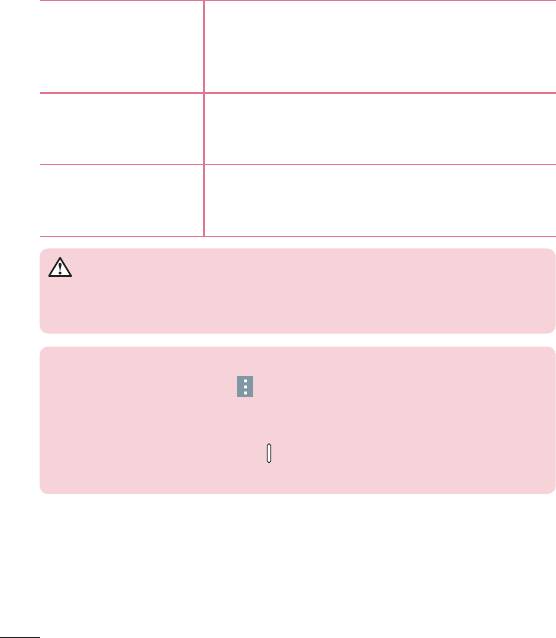
Разъем для
ПозволяетподключитькабельUSBкпланшетному
подключения
ПК,чтобыиспользоватьадаптерзарядного
зарядного
устройстваилидругиесовместимыеаксессуары.
устройства/USB
Используетсядлясъемкифотоизаписи
Задняя камера
видео.Хранитевчистотедлямаксимальной
производительности.
Дляпрослушиванияаудиоспомощьювыбранной
Динамики
функции(например,музыка,видео,аудиоклипы
ит.д.).
ВНИМАНИЕ!
НекладитенапланшетныйПКтяжелыепредметыинесадитесьнанего.
ЭтоможетпривестикповреждениюЖК-дисплеяисенсорнойпанели.
СОВЕТ.
• КоснитеськлавишиМеню
приоткрытииприложениядляпроверки
доступныхпараметров.
• Еслиустройствозаблокированоинеотвечает,нажмитеиудерживайте
кнопку Питание/Блокировка
втечение8секунд,поканаэкранене
отобразитсялоготипLGиненачнетсяперезагрузка.
24
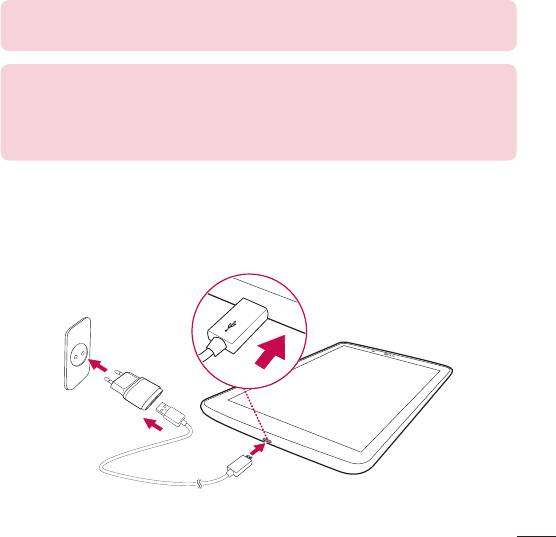
Зарядка планшетного ПК
USB-адаптер,входящийвкомплектпоставки,используетсядлязарядки
аккумулятора.ПередпервымиспользованиемпланшетногоПКубедитесь,что
аккумуляторполностьюзаряжен.
ПРИМЕЧАНИЕ.Устройствоимеетвстроенныйаккумулятор.Длявашей
безопасностинеизвлекайтеаккумулятор,встроенныйвустройство.
Осторожно!Еслисенсорныйэкраннеработаетвовремязарядки
планшетногоПК,причинойэтогоможетбытьнепостояннаяподача
питания.ВэтомслучаеотсоединитекабельUSBотустройстваили
отключитеUSB-адаптеротрозетки.
1 ПодключитеUSB-адаптерккабелюUSB.
2 ПодключитекабельUSB(см.рисунокниже)кразъемудляподключения
зарядногоустройства/USBпланшетногоПК.
3 Подключитезарядноеустройствокрозетке.
25
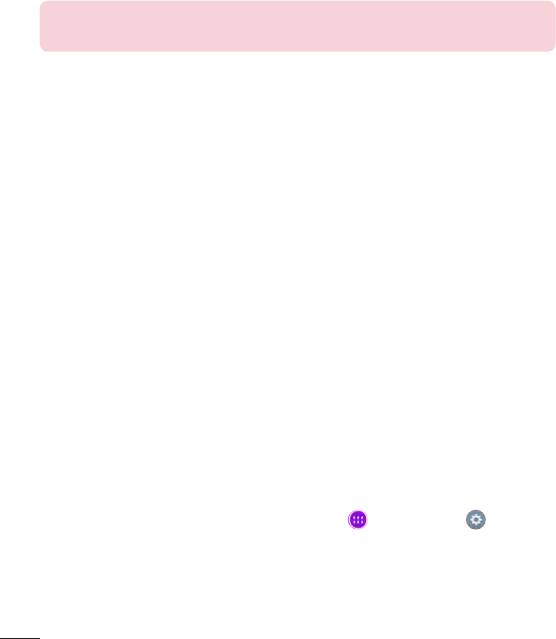
ПРИМЕЧАНИЕ.Припервомиспользованииаккумуляторнеобходимо
зарядитьполностью,чтобыпродлитьсрокегослужбы.
Продление времени работы от аккумулятора
Времяработыаккумулятораможноувеличить,отключивненужныефункции,
работающиевфоновомрежиме.Такжеможноуправлятьпотреблением
энергиинекоторыхприложенийисистемныхресурсов.
Для увеличения времени работы аккумулятора
• Выключитенеиспользуемыесредствасвязи,кпримеру,Wi-Fi,Bluetoothили
GPS.
• Уменьшитеяркостьэкранаиустановитеменьшеевремядоотключения
экрана.
• ОтключитефункциюавтоматическойсинхронизацииGmail™,календаря,
спискаконтактовидругихприложений.
• Некоторыезагруженныеприложения,могутпривестикуменьшениюсрока
работыаккумулятора.
• Прииспользованиизагруженныхприложенийпроверяйтеуровеньзаряда
аккумулятора.
Для проверки уровня заряда аккумулятора выполните
следующие действия:
1 НаглавномэкранекоснитесьПриложения >Настройки >
Опланшете>Аккумулятор.
2 Состояниеаккумулятора(зарядкаилиэксплуатация)иуровеньзаряда
отобразятсявверхнемменюэкрана.
26
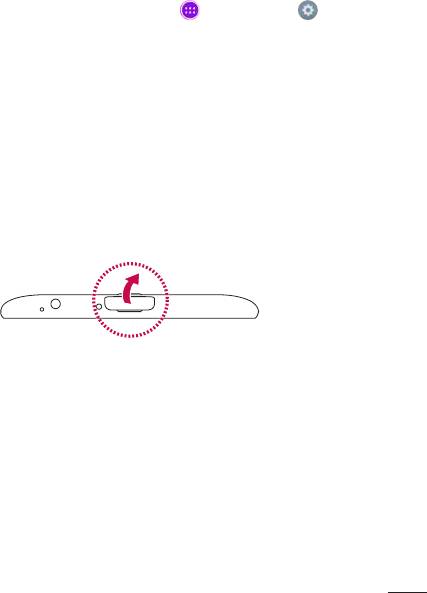
Для отслеживания и управления функциями, потребляющими
заряд аккумулятора
1 НаглавномэкранекоснитесьПриложения >Настройки >
Опланшете>Аккумулятор>Расход заряда.
2 Внижнейчастиэкранаотображаетсявремяиспользованиязаряда
аккумулятора,атакжесписокприложенийислужб,начинаяссамых
энергоемких.
Установка карты microSD
УстройствоподдерживаеткартыпамятиmicroSDобъемомдо32ГБ.
МультимедийноесодержимоебудетсохранятьсянакартуmicroSD.
1 АккуратнопотянитеногтемкрышкугнездадлякартыmicroSDзавыемку,
чтобыизвлечьее.
2 Вставьтекартупамятивразъемконтактамивверхкэкрану.Вставьте
крышкувгнездоислегканадавитенанее,чтобызакрыть.
27
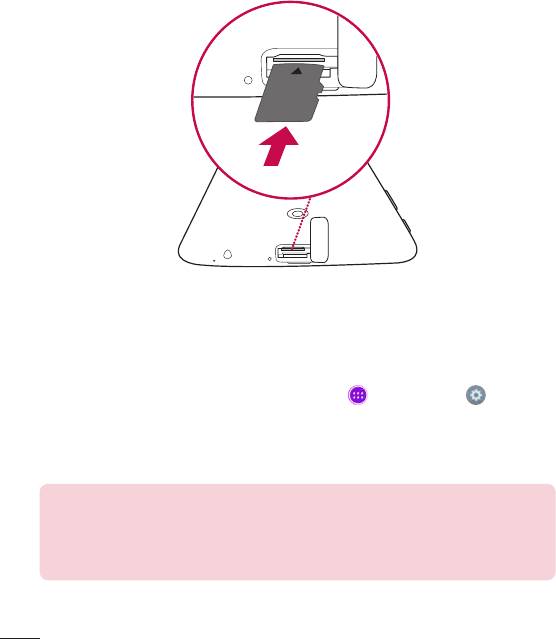
Извлечение карты microSD
ЧтобыбезопасноизвлечькартуmicroSDизпланшетногоПК,сначалаее
необходимоотключить.
1 НаглавномэкранекоснитесьПриложения >Настройки >Карта
SD и внутренняя память>Отключить карту SD.
2 ОткройтелотокдлякартыmicroSDинажмитенакарту,чтобыизвлечьее.
3 ОсторожноизвлекитекартуmicroSDизслота.
Осторожно!ПередизвлечениемкартыmicroSDеенеобходимоотключить.
ВпротивномслучаеможетбытьповрежденакаккартаmicroSD,таки
планшетныйПК,аданные,записанныенакартуmicroSD,могутбыть
повреждены.
28
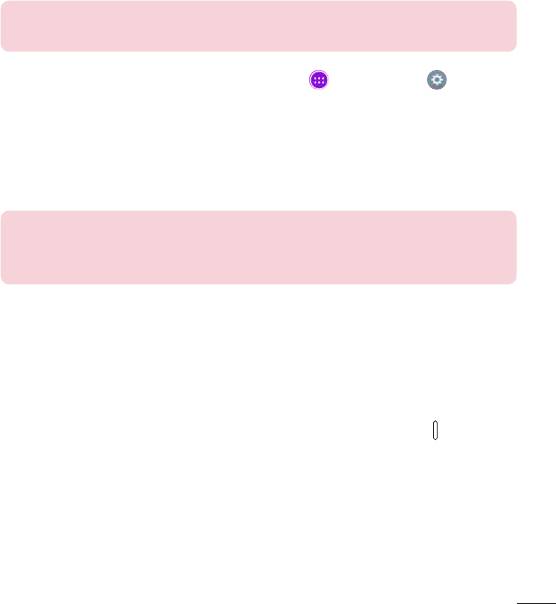
Форматирование карты microSD
Осторожно!ПриформатированиикартыпамятиmicroSDвсесохраняемые
нанейфайлыбудутудалены.
1 НаглавномэкранекоснитесьПриложения >Настройки >Карта
SD и внутренняя память.
2 КоснитесьОчистить карту SD(дважды).
3 Есливыустановиликомбинациюразблокировки,введитеееи
коснитесьСтереть все.Картабудетотформатирована,иееможнобудет
использовать.
ПРИМЕЧАНИЕ.ЕслинакартепамятиmicroSDсохраненыфайлы,после
форматированияструктурапапокможетбытьизменена,таккаквсефайлы
будутудалены.
Блокировка и разблокировка экрана
ЕслипланшетныйПКнеиспользуетсявтечениенекотороговремени,экран
автоматическиотключаетсяиблокируется.Этопозволяетпредотвратить
случайноенажатиекнопокисэкономитьзарядаккумулятора.Если
планшетныйПКнеиспользуется,нажмитекнопкуПитание/Блок дляего
блокировки.
Еслинамоментблокировкиэкранаработаликакие-либопрограммы,то
онимогутвсеещеработатьврежимеблокировки.Передвходомврежим
блокировкирекомендуетсязакрытьвсепрограммывоизбежаниезатратна
использованиеуслуг(включаядоступквеб-страницамипередачуданных).
29
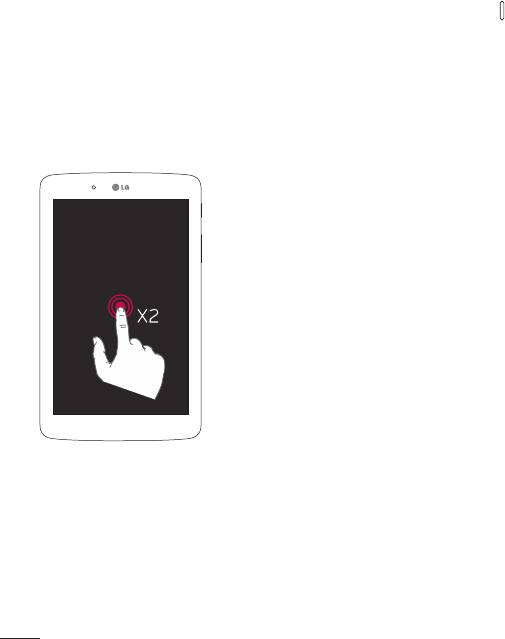
ЧтобыактивироватьпланшетныйПК,нажмитекнопкуПитание/Блок .
Отобразитсяэкранблокировки.Коснитесьипроведитепальцемпоэкрану
блокировкивлюбомнаправлении,чтобыразблокироватьглавныйэкран.
Откроетсяпоследнийпросматриваемыйэкран.
Включение экрана с помощью функции "Включить экран"
Функция"Включитьэкран"позволяетлегковключатьивыключатьэкран
двойнымкасанием.
• Дваждыбыстрокоснитесьцентральнойчасти
экрана,чтобывключитьего.
• Длявыключенияэкранадваждыбыстро
коснитесьстрокисостояния,пустойобластина
главномэкранеилиэкранаблокировки.
Снятие блокировки экрана с помощью функции Knock Code
ФункцияKnockCodeпозволяетвамсоздатьсвойсобственныйкод
разблокировки,используякомбинациюкасаний.
• Привыключенномэкраневоспроизведитевлюбойегочастисозданную
вамикомбинациюкасаний.Выполучитепрямойдоступкглавномуэкрану.
30
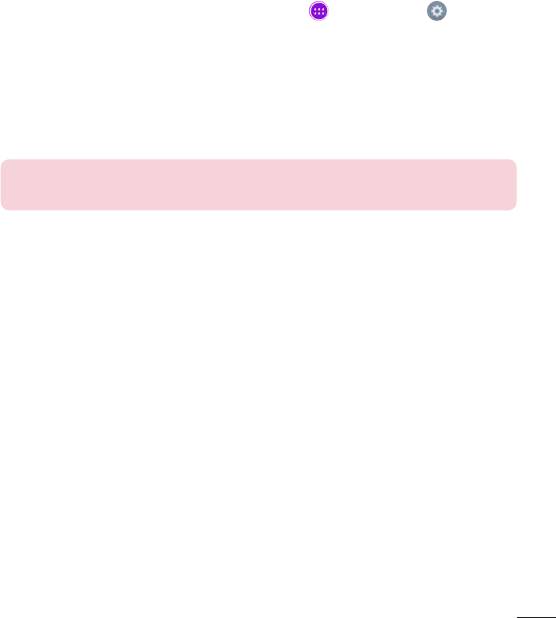
Активация функции Knock Code
1 НаглавномэкранекоснитесьПриложения >Настройки >
Дисплей>Блокировка экрана>Способ блокировки экрана>Knock
Code.
2 Отобразитсяокно,вкоторомможновыбратьпоследовательность
дляразблокированияэкрана.ПотребуетсясоздатьрезервныйPIN-
кодвкачествемерыбезопасностинаслучай,есливызабудете
последовательностьразблокировки.
ПРИМЕЧАНИЕ.ФункцияВКЛЮЧИТЬЭКРАНнеработает,покаиспользуется
функцияKnockCode.
31
Оглавление
- Руководство пользователя Посібник користувача Қысқаша анықтамалық нұсқаулық User Guide
- Содержание
- Сведения о данном руководстве пользователя
- Рекомендации по безопасной и эффективной эксплуатации
- Рекомендации по безопасной и эффективной эксплуатации
- Важное примечание
- Знакомство с устройством
- Главный экран
- Настройка аккаунта Google
- Настройка аккаунта Google Подключение к сетям и устройствам
- Контакты
- Эл. почта
- Развлечения
- Развлечения
- Инструменты
- Интернет
- Настройки
- LG Backup
- LG Backup
- Обновление ПО планшетного ПК
- Аксессуары
- Устранение неисправностей


